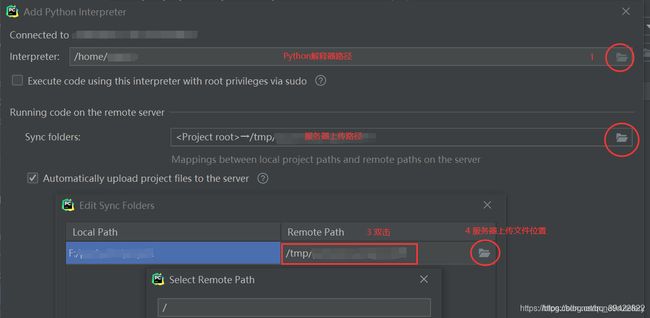实验室集群环境搭建
一、配置环境
注意,下述操作是在登录Xshell,进入集群环境后进行的
安装anaconda:
1. 进入安装包所在目录,输入命令:
sh Anaconda3-5.2.0-Linux-x86_64.sh
注:标注部分为安装包名称
2. 按照提示输入命令。出现下面界面时,安装anaconda到指定目录下。即安装在你所在目录的anaconda3文件夹下
注:默认的安装路径就是你想指定的路径则不需要修改
3. anaconda安装成功后,会提示你是否安装VSCode,输入no
![]()
配置anaconda环境变量:
1. 输入命令,打开bashrc文件,~/表示你账号所在的根目录
vim ~/.bashrc
2. 输入i进入可编辑状态,在文件末尾插入:
export PATH="/storage/node3/cxb/anaconda3/bin:$PATH"
注:标注部分为你的anaconda中bin文件夹所在的目录
3. 按下Esc键,输入冒号+wq,保存文件并退出
4. 输入命令,激活环境变量的设置:
source ~/.bashrc
5. 验证,conda命令可用时即成功:
conda info --envs
安装pytorch:
1. 首先创建一个新的环境,在该环境下安装pytorch:
conda create -n pytorch python=3.6
注:标注分别为环境名:pytorch,和该环境下的python版本
2. 进入新创建的环境:
source activate pytorch
3. 输入命令,安装pytorch,此时需要等待较长时间
conda install pytorch torchvision torchaudio cudatoolkit=10.2 -c https://mirrors.tuna.tsinghua.edu.cn/anaconda/cloud/pytorch/
注:10.2要换成自己的CUDA版本号
验证pytorch:
1. 输入命令:
python
2. 输入两行代码,返回True即代表安装成功:
import torch
torch.cuda.is_available()
3. 输入quit(),即可退出python编辑器
二、pycharm连接集群
参考链接:
Pycharm远程连接服务器并运行代码(详细!)_cutefery的博客-CSDN博客_pycharm远程连接服务器跑代码
注意:
若要使用我们新创建的pytorch环境,在填写python解释器路径时,需要到anaconda3->evns->pytorch->bin目录下找到python3.6文件